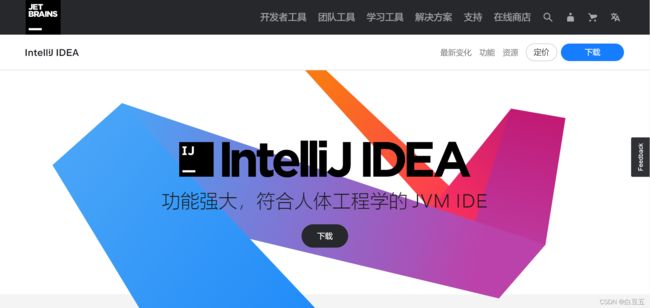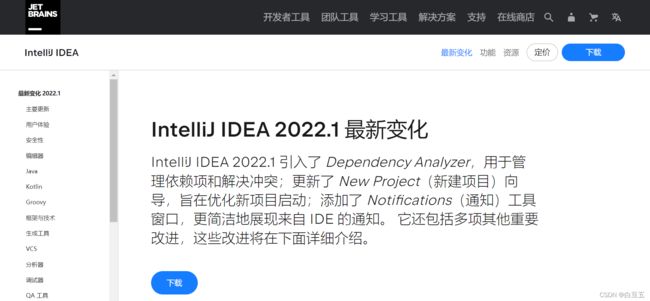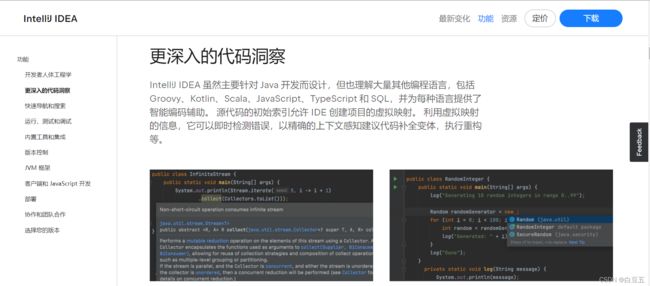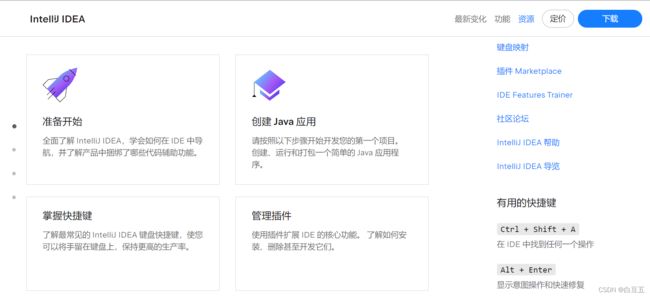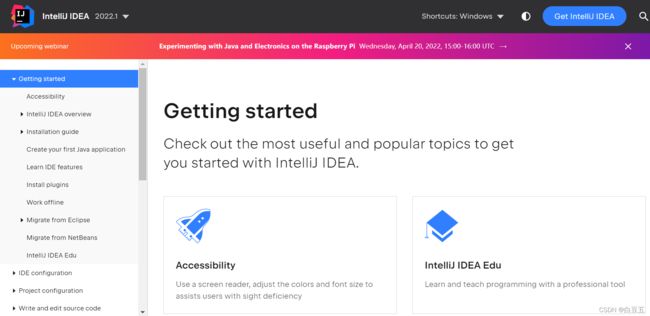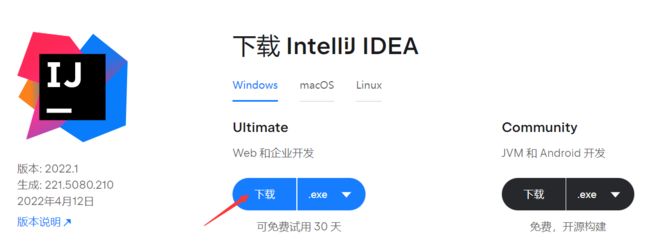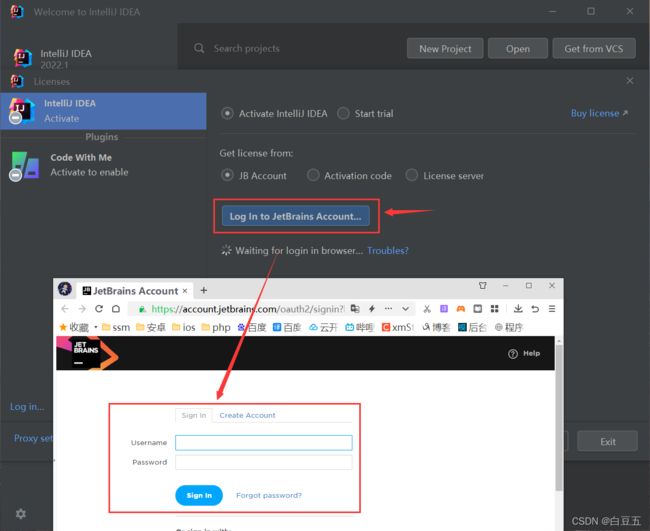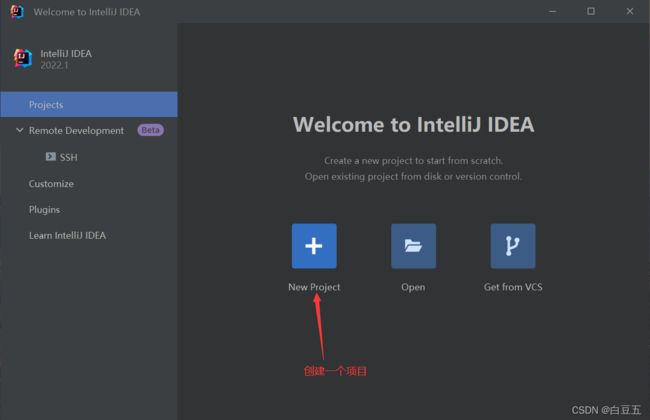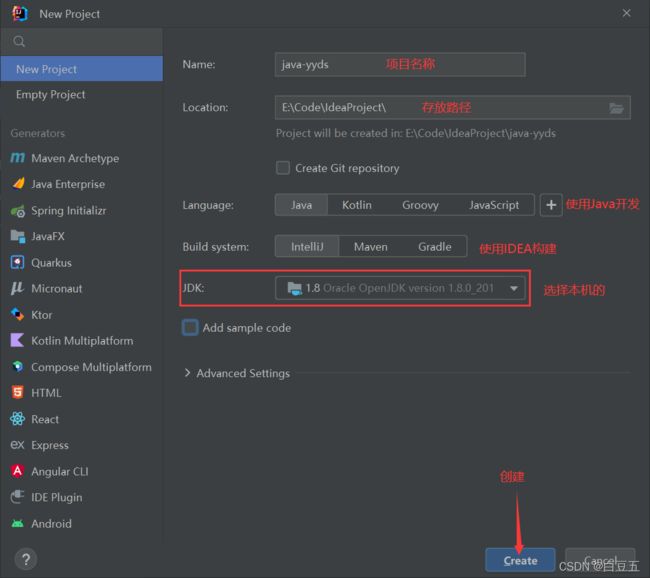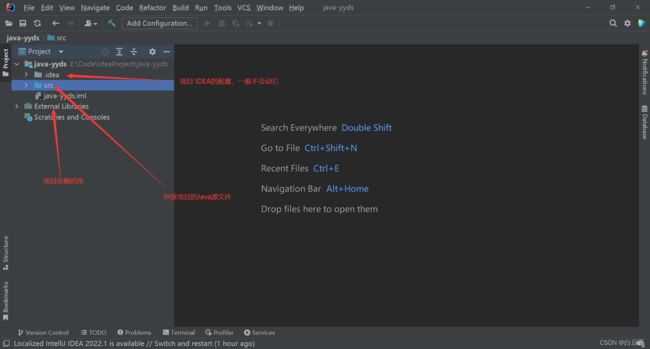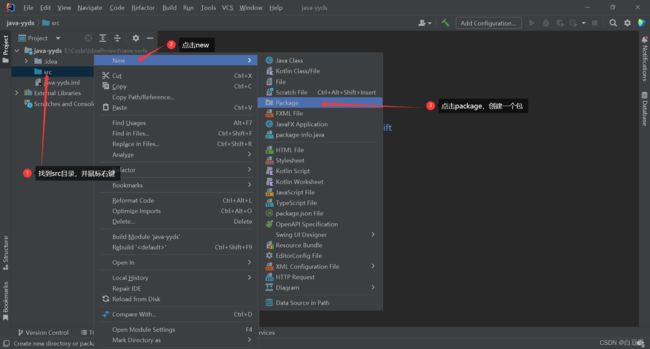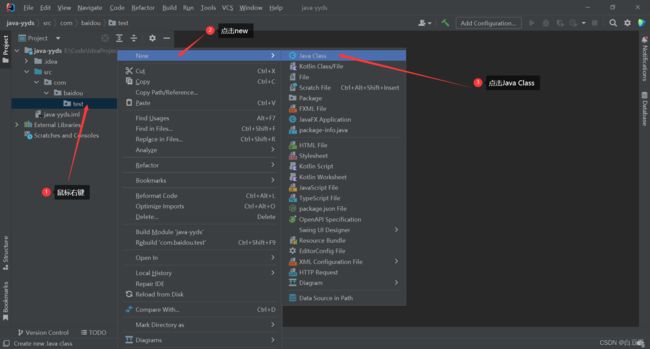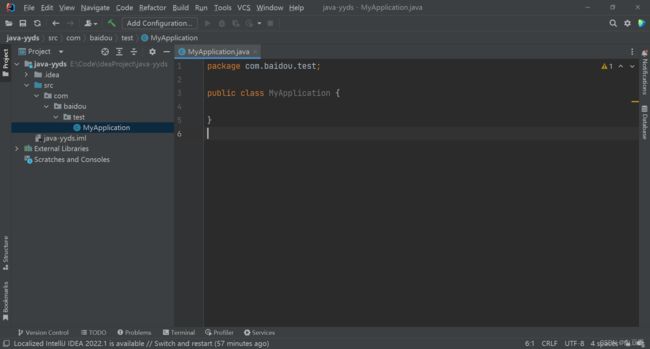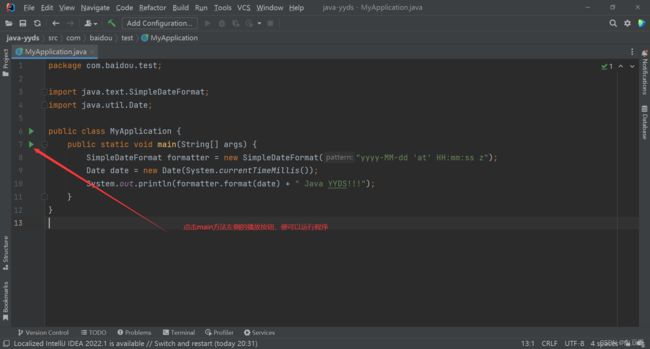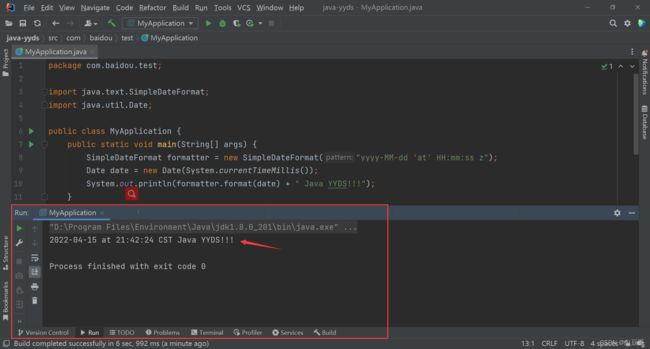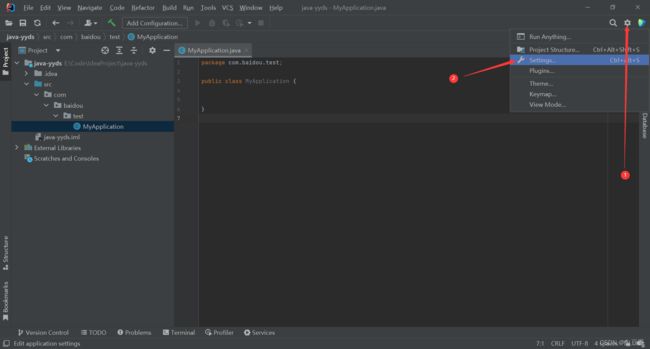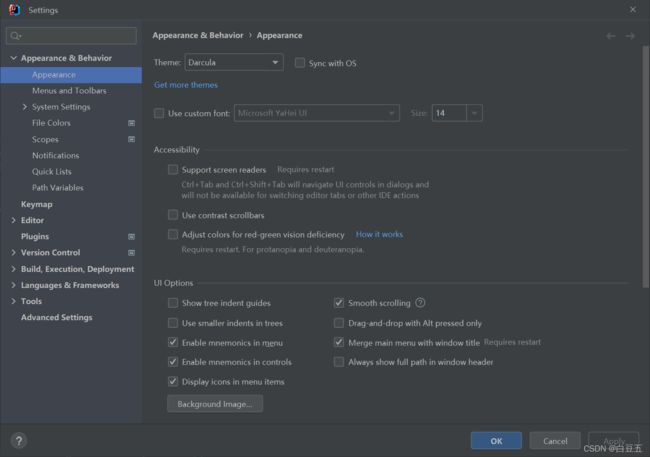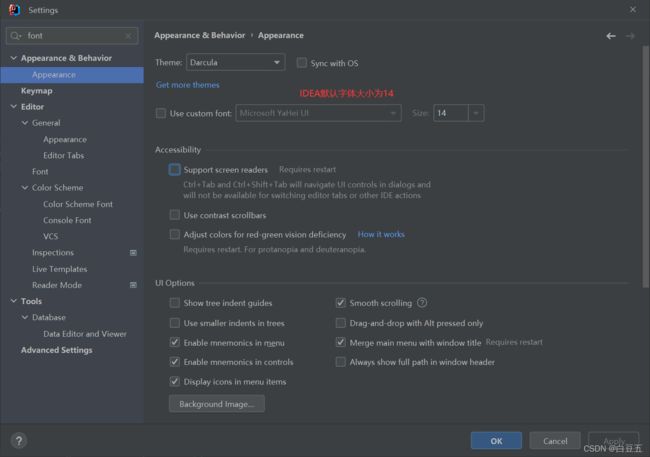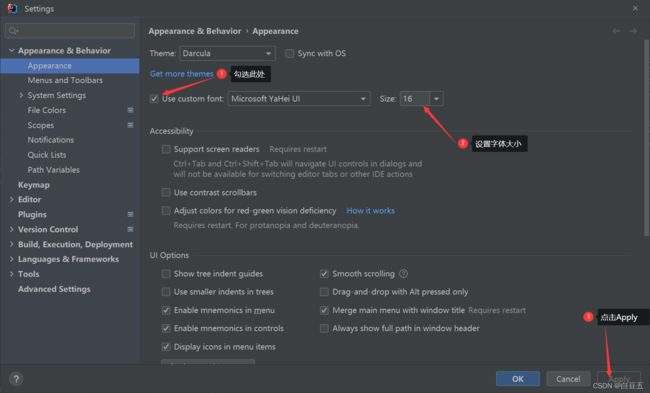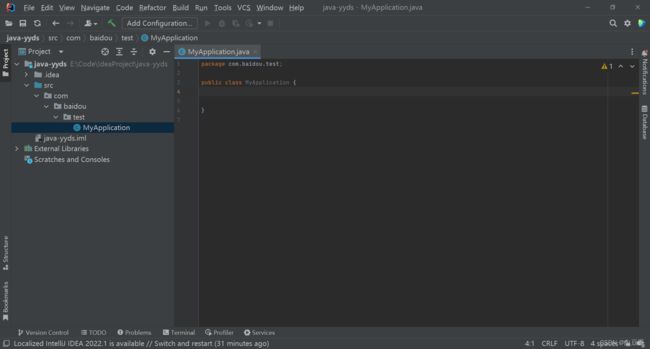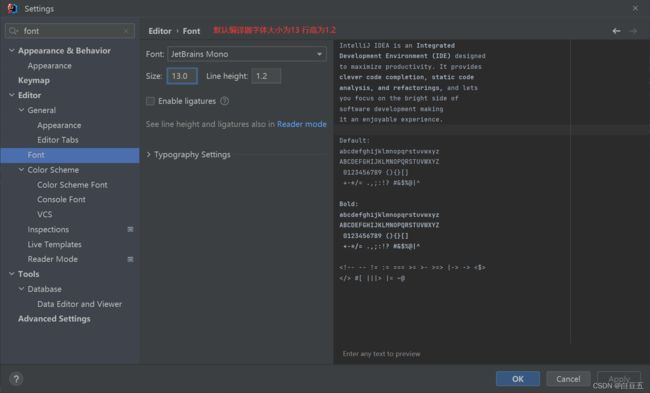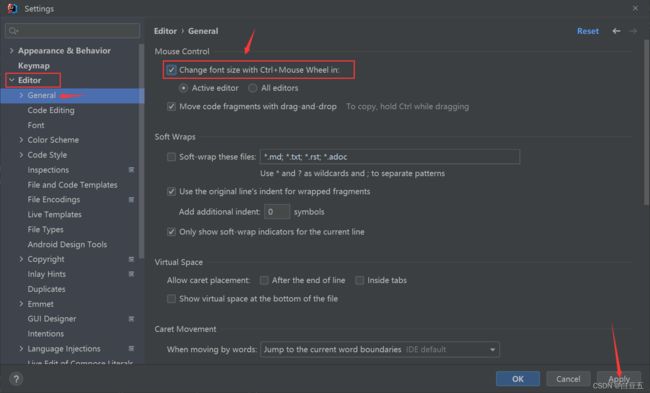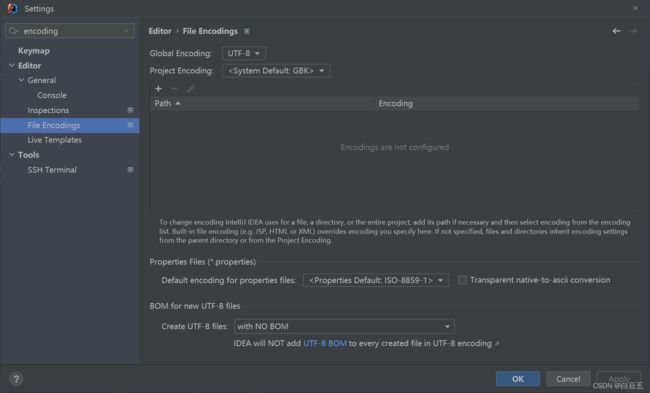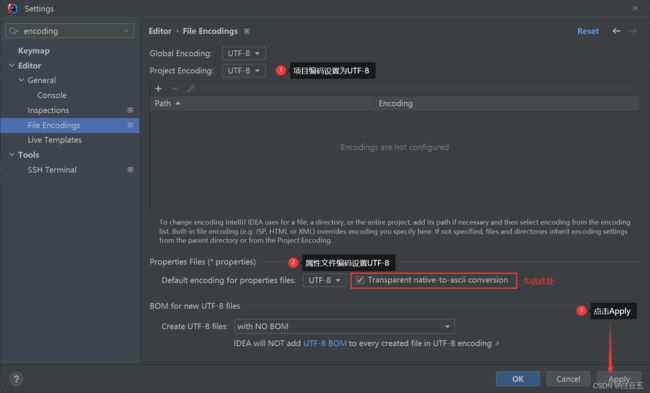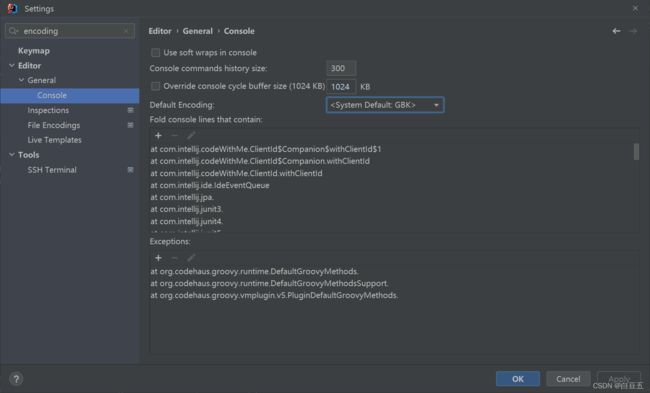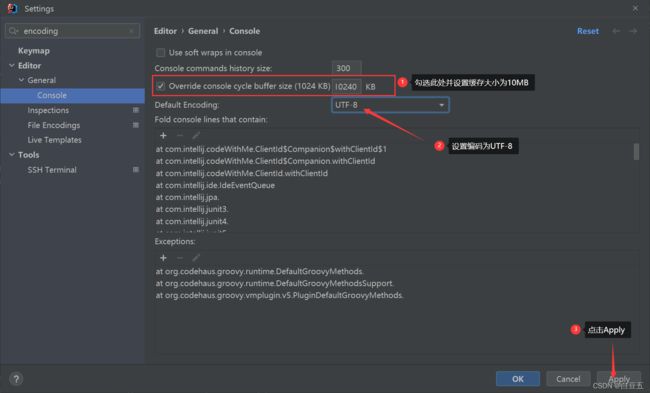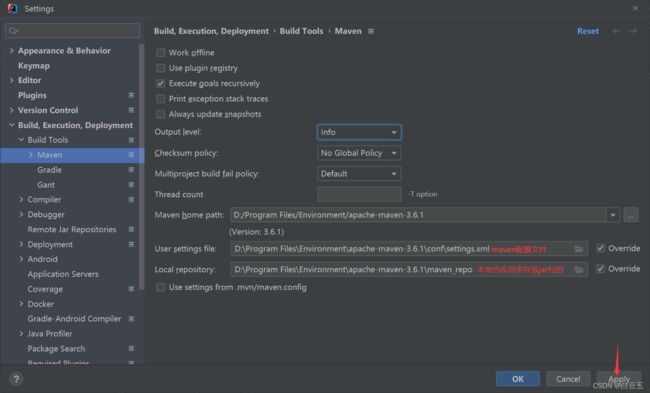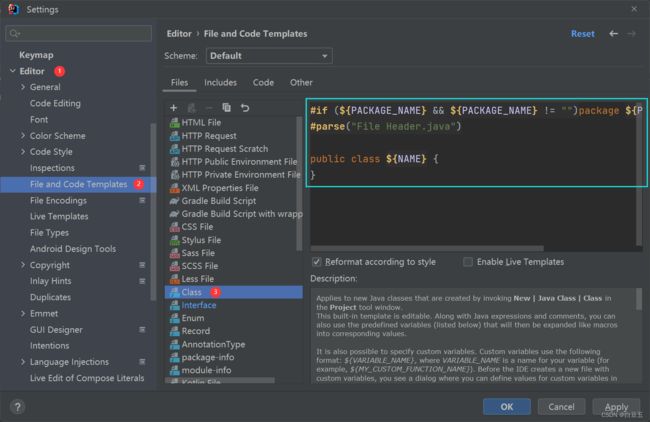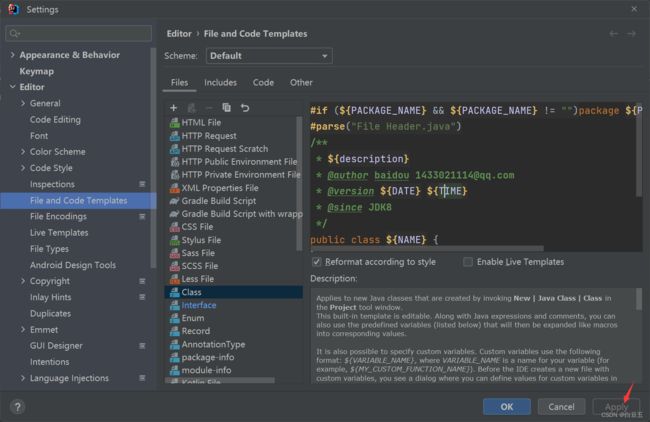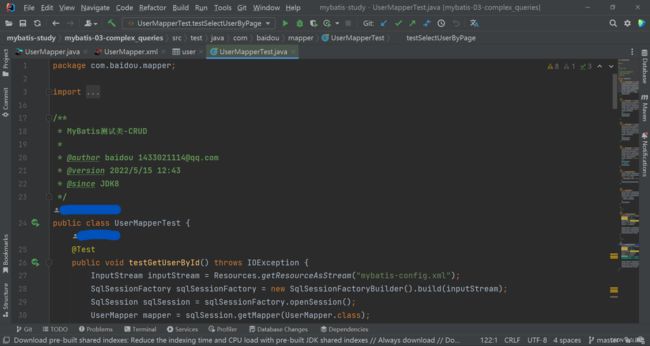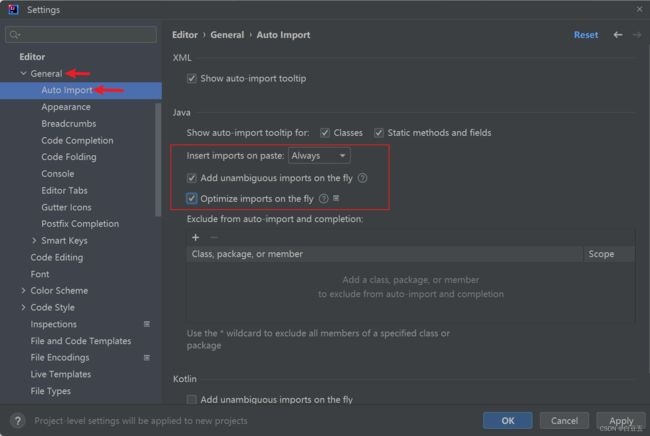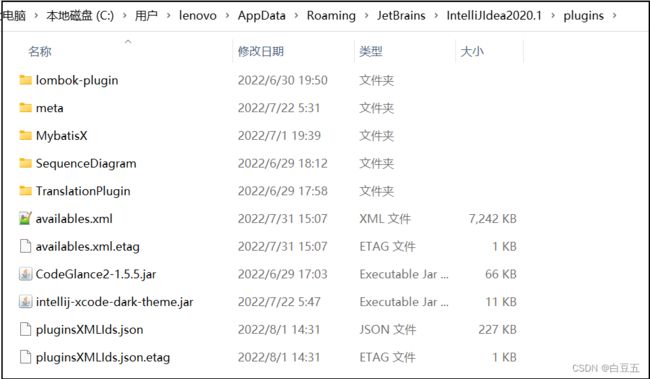IntelliJ IDEA 2022.1 安装教程
生活没有目标,犹如航海没有罗盘。-- 罗斯金
一、IntelliJ IDEA 概述
IDEA(全称:IntelliJ IDEA)是 JetBrains 公司的产品,IntelliJ IDEA 在业界被公认为最好用的 Java 集成开发工具,结合智能编码辅助与符合人体工程学的设计,让开发不仅高效,更成为一种享受。
IntelliJ IDEA 官网:https://www.jetbrains.com/zh-cn/idea/
最新变化:https://www.jetbrains.com/zh-cn/idea/whatsnew/
IntelliJ IDEA 功能介绍:https://www.jetbrains.com/zh-cn/idea/features/
IntelliJ IDEA 学习资源:https://www.jetbrains.com/zh-cn/idea/resources
IntelliJ IDEA 帮助文档:https://www.jetbrains.com/help/idea/getting-started.html
二、IntelliJ IDEA 下载
专业版与社区版的比较:
-
社区版,免费开源(使用一些插件也能满足专业版的功能)
-
专业版,功能丰富收费(可以免费试用30天,教育用户能体验一年)
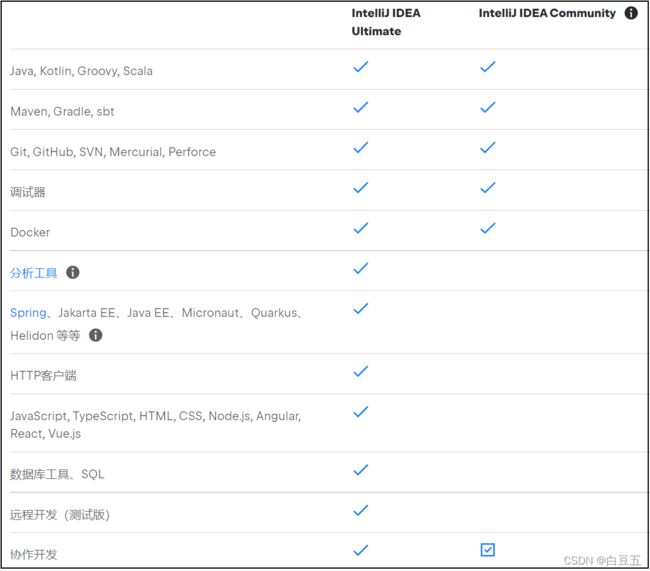
下载地址:https://www.jetbrains.com/zh-cn/idea/download
三、IntelliJ IDEA 安装
新版本有时候可能不太稳定,如果使用 IntelliJ IDEA 开发项目的话,建议降一到两个大版本,如 2020.1 或者 2021.1;
接下来安装这个 IntelliJ IDEA 2022.1,搞起来


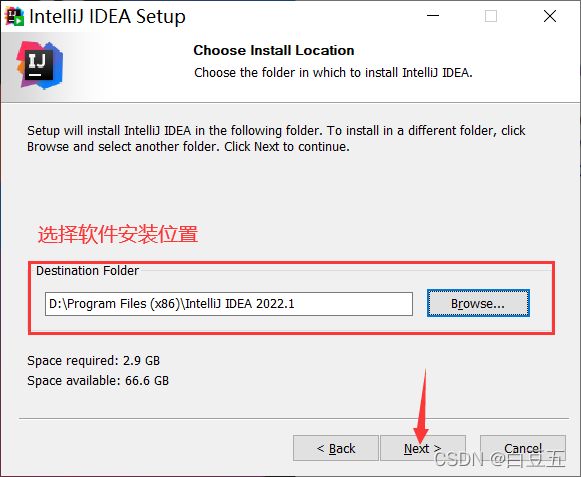

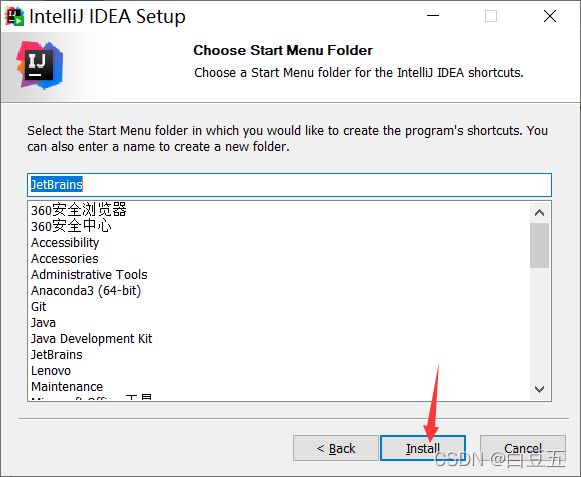
安装的过程稍微会花费一点时间:(借此机会看会儿Linux命令)
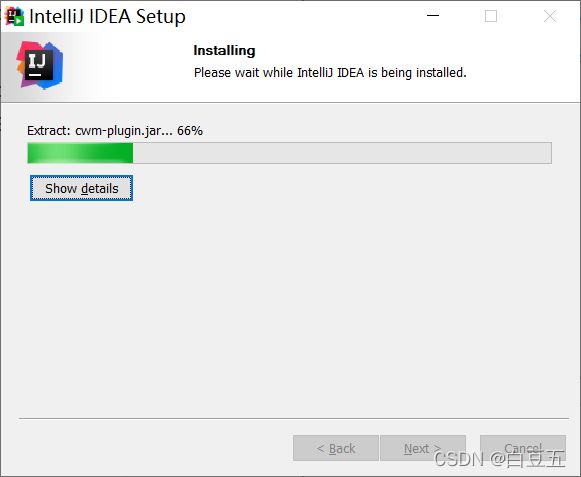
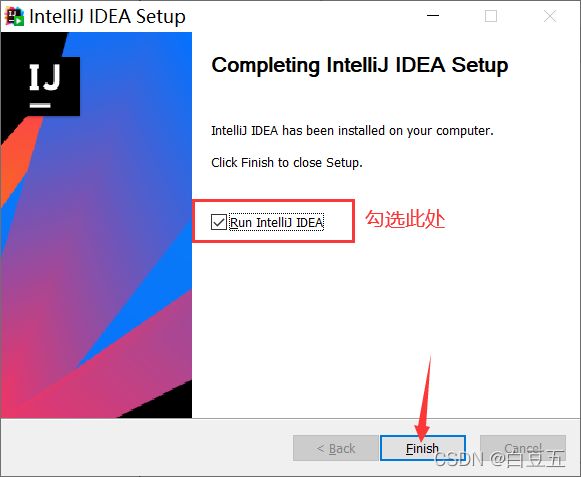
扩展:JetBrains有个学生认证,可以免费使用专业版一年,地址:https://www.jetbrains.com/shop/eform/students;如果嫌麻烦也可以注册一个账号通过登录的方式来免费试用30天。
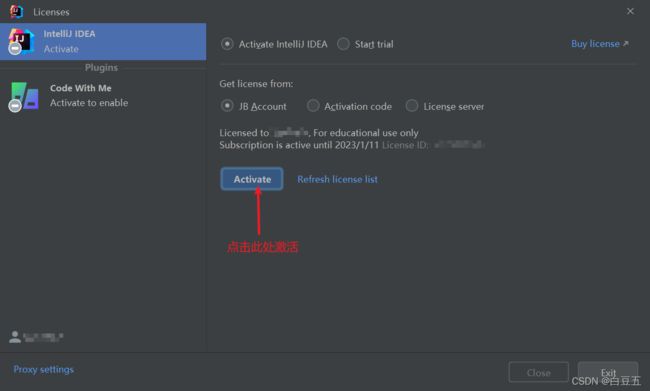
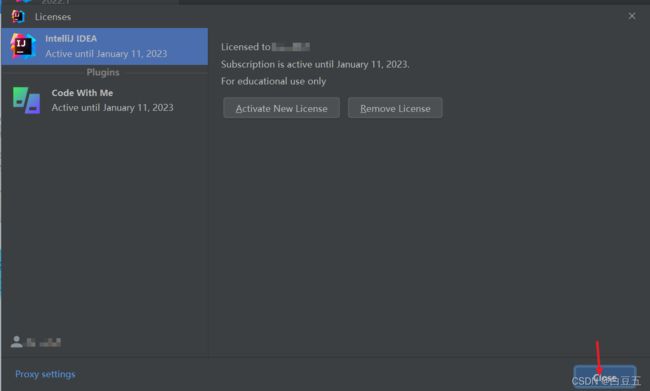
四、使用IDEA创建一个Java项目
项目的作用:用来管理Java源文件、配置文件、文档等
编写Java源文件:
package com.baidou.test;
import java.text.SimpleDateFormat;
import java.util.Date;
public class MyApplication {
public static void main(String[] args) {
SimpleDateFormat formatter = new SimpleDateFormat("yyyy-MM-dd 'at' HH:mm:ss z");
Date date = new Date(System.currentTimeMillis());
System.out.println(formatter.format(date) + " Java YYDS!!!");
}
}
五、IDEA常用配置
1、设置菜单
2、设置IDEA界面的字体大小
3、设置编译器的字体大小
通过Ctrl+鼠标滚轮方式自动缩放编译器字体大小
4、文件编码设置
5、控制台编码设置
6、配置本地Maven
设置maven在不联网的情况下使用本地插件构建项目:
-DarchetypeCatalog=internal
maven常用命令:
mvn -v //查看版本
mvn archetype:create //创建 Maven 项目
mvn compile //编译源代码
mvn test-compile //编译测试代码
mvn test //运行应用程序中的单元测试
mvn site //生成项目相关信息的网站
mvn package //依据项目生成 jar 文件
mvn install //在本地 Repository 中安装 jar
mvn -Dmaven.test.skip=true //忽略测试文档编译
mvn clean //清除目标目录中的生成结果
mvn clean compile //将.java类编译为.class文件
mvn clean package //进行打包
mvn clean test //执行单元测试
mvn clean deploy //部署到版本仓库
mvn clean install //使其他项目使用这个jar,会安装到maven本地仓库中
mvn archetype:generate //创建项目架构
mvn dependency:list //查看已解析依赖
mvn dependency:tree //看到依赖树
mvn dependency:analyze //查看依赖的工具
mvn help:system //从中央仓库下载文件至本地仓库
mvn help:active-profiles //查看当前激活的profiles
mvn help:all-profiles //查看所有profiles
mvn help:effective -pom //查看完整的pom信息
7、IDEA内存配置
通过对IDEA微调让他加载项目更快,修改之前先将文件备份,避免IDEA无法启动嘻嘻
编辑idea64.exe.vmoptions这个文件:
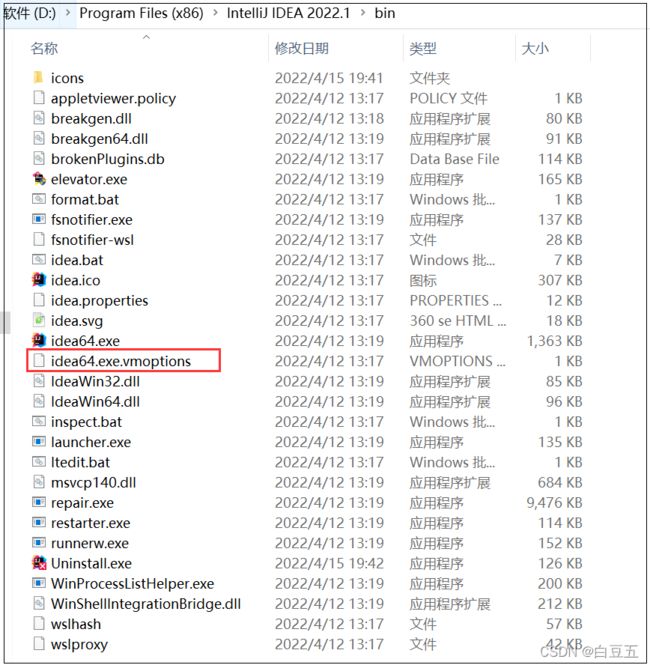
默认配置:
-Xms128m
-Xmx750m
-XX:ReservedCodeCacheSize=512m
-XX:+IgnoreUnrecognizedVMOptions
-XX:+UseG1GC
-XX:SoftRefLRUPolicyMSPerMB=50
-XX:CICompilerCount=2
-XX:+HeapDumpOnOutOfMemoryError
-XX:-OmitStackTraceInFastThrow
-ea
-Dsun.io.useCanonCaches=false
-Djdk.http.auth.tunneling.disabledSchemes=""
-Djdk.attach.allowAttachSelf=true
-Djdk.module.illegalAccess.silent=true
-Dkotlinx.coroutines.debug=off
- -Xms 是最小启动内存参数
- -Xmx 是最大运行内存参数
- -XX:ReservedCodeCacheSize 保留代码占用的内存容量参数。
修改之后:(以电脑运行内存16G为例,如果内存是8G的话不建议修改)
-Xms512m
-Xmx1024m 或者2048
-XX:ReservedCodeCacheSize=512m
-XX:+IgnoreUnrecognizedVMOptions
-XX:+UseG1GC
-XX:SoftRefLRUPolicyMSPerMB=50
-XX:CICompilerCount=2
-XX:+HeapDumpOnOutOfMemoryError
-XX:-OmitStackTraceInFastThrow
-ea
-Dsun.io.useCanonCaches=false
-Djdk.http.auth.tunneling.disabledSchemes=""
-Djdk.attach.allowAttachSelf=true
-Djdk.module.illegalAccess.silent=true
-Dkotlinx.coroutines.debug=off
8、设置文件模板
配置类模板
默认配置:
#if (${PACKAGE_NAME} && ${PACKAGE_NAME} != "")package ${PACKAGE_NAME};#end
#parse("File Header.java")
public class ${NAME} {
}
修改之后:
#if (${PACKAGE_NAME} && ${PACKAGE_NAME} != "")package ${PACKAGE_NAME};#end
#parse("File Header.java")
/**
* ${description}
* @author xiaoming [email protected]
* @version ${DATE} ${TIME}
* @since JDK8
*/
public class ${NAME} {
}
9、自动导包配置
10、插件默认下载位置
C:\Users\lenovo\AppData\Roaming\JetBrains\IntelliJIdea2020.1\plugins